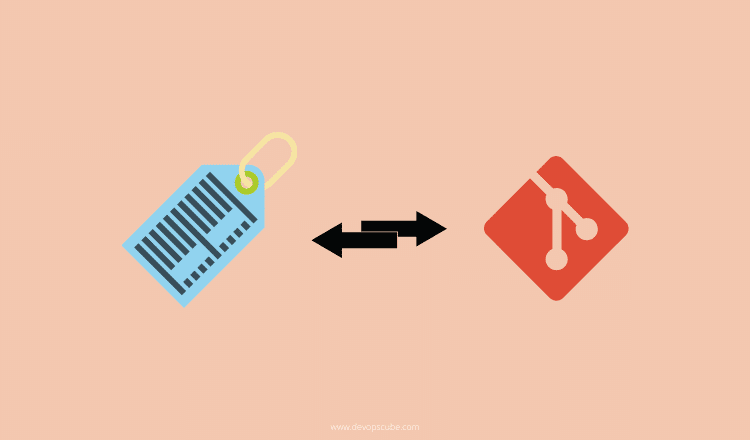Если вы работаете с Git, вы знаете, насколько важен контроль версий. Но иногда вам нужно вернуться к определенному моменту в истории вашего проекта. Здесь на сцену выходят теги Git. С помощью тега git checkout вы можете легко переключаться на определенные версии, что помогает поддерживать и пересматривать ваш код. В этой статье мы рассмотрим, как использовать тег git checkout для доступа к различным точкам вашей кодовой базы. Независимо от того, используете ли вы тег git checkout из удаленных репозиториев или работаете с локальными тегами, эффективное управление тегами Git может упростить ваш рабочий процесс.
Мы рассмотрим различные способы выбора тега в Git, в том числе выбор конкретных тегов, переключение между тегами и даже создание новой ветки на основе тега. К концу этого урока вы будете хорошо подготовлены к эффективному использованию тегов в процессе контроля версий.
Что такое тег Git Checkout
В Git теги — это маркеры, указывающие на конкретные коммиты. Они часто используются для обозначения важных версий, например релизов. С помощью git checkout tag можно переключиться на версию кода с тегом. Это позволяет изучить проект в том виде, в котором он был на момент коммита с тегом, не изменяя текущую ветку.
Чтобы выполнить git checkout для тега, используйте команду:
git checkout <tag_name>
Здесь <tag_name> представляет тег, который вы хотите проверить. Эта команда полезна, когда вы хотите просмотреть или протестировать определенную версию без внесения каких-либо постоянных изменений. Также можно использовать тег git checkout как новую ветку, что позволит вам экспериментировать дальше. Используйте для этого эту команду:
git checkout -b <new_branch_name> <tag_name>
Это создает новую ветку из указанного тега, позволяя вам изменять или создавать на основе этой версии.
При работе с удаленными репозиториями вы также можете выполнить тег git checkout удаленно. Используйте git fetch –tags, чтобы сначала перенести все теги в вашу локальную среду. Затем извлеките любой конкретный тег, выполнив:
git checkout <tag_name>
В качестве альтернативы git checkout by tag с помощью GitPython, библиотеки Python для Git, вы можете автоматизировать задачи, программно переключаясь на теги. Это может быть особенно полезно в огромных проектах, где ручное добавление тегов и контроль версий могут быть громоздкими.
Переключение на тег, будь то checkout tag git или git switch to tag, обеспечивает гибкость при просмотре прошлых версий. Понимание того, как работать с командами тега git checkout, повысит вашу эффективность и уверенность в навигации по истории кода.
Оформить тег Git как ветку
В Git вам может потребоваться вносить обновления на основе определенной версии. Тег Git checkout как новая ветка позволяет создавать ветку непосредственно из существующего тега. Это позволяет вам работать над новыми атрибутами или исправлениями, не изменяя саму версию тега.
Чтобы git checkout tag как ветку, используйте эту команду:
git checkout -b <new_branch_name> <tag_name>
Здесь замените <new_branch_name> на желаемое название ветки и <tag_name> на конкретный тег. Эта команда создает новую ветвь, позволяя вам разрабатывать именно с этой точки кода. Использование тегов git checkout в качестве ветвей полезно для долгосрочных проектов. Вы можете легко экспериментировать или добавлять в предыдущие версии, не затрагивая исходный тег.
Если вы используете автоматизацию или такой инструмент, как GitPython checkout tag, ветвление из тегов особенно удобно. Вы получаете гибкость при изучении прошлых версий, сохраняя при этом основной проект нетронутым. Это идеальный вариант, когда вам нужна база для тестирования или создания новых функциональных возможностей.
Как получить последний тег Git
В Git теги часто используются для обозначения релизов. При проверке последнего тега вы получите доступ к самой последней версии релиза. Если вы хотите найти и проверить конкретный тег на основе последней версии, вы можете сначала вывести список тегов.
Чтобы просмотреть все теги, отсортированные по дате, используйте:
git tag --sort=creatordate
Последняя из перечисленных здесь версий будет самой новой. Для автоматизированных проектов вы можете выполнить команду git checkout to tag для последней версии с помощью этой команды:
git checkout $(git describe --tags `git rev-list --tags --max-count=1`)
Это позволяет мгновенно получить последнюю версию и проверить её. Это быстрый способ убедиться, что вы работаете с самой последней версией с тегами. Вы можете использовать этот подход с git checkout remote tag при извлечении тегов из удалённого репозитория. Эта команда полезна при развёртывании, когда необходима последняя версия.
Как можно оформить Git-тег в терминале?
Использование терминала для выбора тега — распространённый способ навигации в Git. Он даёт прямой доступ к определённым моментам в истории вашего проекта. Начните с просмотра доступных тегов. Это можно сделать с помощью:
git tag
После того как вы определили тег, используйте приведенную ниже команду, чтобы git проверить тег:
git checkout <tag_name>
Замените <имя_тега> на нужный вам тег. Эта команда переключит вас на версию этого тега. Если вам нужен тег из удалённого репозитория, сначала загрузите все теги, выполнив:
git fetch --tags
Затем перейдите к проверке тега git из удалённой ветки с помощью той же команды. По умолчанию проверка тега в терминале доступна только для чтения. Если вы хотите внести изменения, рассмотрите проверку тега git как новой ветки. Таким образом, вы сохраните целостность помеченной тегом версии и при этом сможете вносить изменения.
Использование этих команд для переключения git на тег — эффективный способ доступа к прошлым версиям и изучения кода. Это идеальный вариант для проверки, отладки или просмотра истории проекта.
Заключение
В Git теги имеют решающее значение для обозначения определенных точек в истории вашего проекта. С помощью таких команд, как git checkout tag, вы можете быстро получить доступ к этим точкам. Эта функциональность позволяет вам исследовать, пересматривать или даже отходить от прошлых версий. Когда вы оформляете тег с помощью git checkout, вы упрощаете процесс возврата к более ранним состояниям вашего кода. Теги можно использовать в различных сценариях, таких как тестирование функций или обзор старых выпусков.
Понимание того, как использовать git checkout по тегу и git checkout по тегу, улучшает ваши навыки управления версиями. Вы также можете использовать удаленный тег git checkout для доступа к тегам из общих репозиториев. Это очень полезно для командных проектов, где теги представляют важные обновления или релизы. Для тех, кто автоматизирует свои рабочие процессы, такие библиотеки, как GitPython checkout tag, предоставляют больше возможностей для программного управления тегами.
Независимо от того, нужно ли вам извлечь тег из репозитория для быстрого просмотра или переключиться на тег для подробного изучения, освоение этих операций будет полезным. Вы получите больший контроль над управлением версиями и сможете глубже изучить историю своих кодовых баз. Наконец, использование извлечения тега из удалённого репозитория или извлечения тега в качестве новой ветки открывает новые возможности. Эти команды помогут вам эффективно использовать теги, улучшая рабочий процесс и эффективность Git.